在寫網頁時,前端的工程師需要了解如何與後端或是其他的第三方服務溝通,在看了文件後,除了直接實作外,另一個方式就是使用 HTTP client 設定請求來叫用這些 API 並接收回應,以此來了解該如何設定與這些 API 的溝通。
可是要使用 HTTP client 時,需要再開啟另一個程序,並且每次要使用時都需要跳出編輯器的工作視窗,去另一個程序操作,十分的麻煩且不順。

REST Client 是個 VS Code 的插件,它提供了完整的 HTTP Client 功能,使用它時,不用跳出 VS Code ,使用者直接編輯一份請求文件, REST Client 就會以這個文件上所設定的方式去請求各個 API ,並將回應直接輸出在 VS Code 中,這樣一來,在開發時就不用跳出編輯器,使我們可以避免切換視窗帶來的損耗。
使用 code 指令安裝 REST Client 插件:
code --install-extension humao.rest-client
這樣一來,我們就完成 REST Client 的安裝了。
要使用 REST Client 時,先新增一個副檔名為 .http 的檔案,檔名依照使用者的喜好取名即可(例如: example.http ),接著將請求的目標 URL 輸入至檔案內:
https://api.github.com/users/peterhpchen
可以在 URL 的上方看到 Send Request 的按鈕,按下去後,右邊視窗就會出現 API 的回應結果。
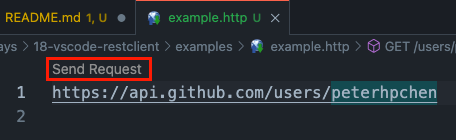
除了上方的 Send Request 按鈕外, REST Client 還有另外幾個執行方式:
Command-Option-R 。Send Request 。F1 開啟 Command Palette ,然後輸入 Rest Client: Send Request 。直接設定 URL 的方式雖然簡單,但卻很難應對複雜的 API 請求,因此 REST Client 供使用者使用 RFC 2616 標準,來設定每個請求,如此一來,我們就可以更細部地設定像是請求方式、表頭、 body 等。
POST https://api.github.com/markdown HTTP/1.1
Accept: application/vnd.github.v3+json
{
"text": "## Hello, markdown!"
}
上例以 POST 方法叫用了 GitHub API 的 /markdown ,並加入表頭 Accept 與 body 。
如果需要在單個 .http 檔案中設定多個請求,可以用 ### 隔開請求,並且移動鼠標至特定請求來叫用。
https://api.github.com/users/peterhpchen
###
POST https://api.github.com/markdown HTTP/1.1
Accept: application/vnd.github.v3+json
{
"text": "## Hello, markdown!"
}
上面就是將兩個請求放在同個檔案中的例子。
想要使用 GraphQL 請求時,請在請求中加上 X-REQUEST-TYPE: GraphQL 。
POST https://api.github.com/graphql
Authorization: Bearer xxx
X-REQUEST-TYPE: GraphQL
query {
viewer {
login
}
}
上例使用 GraphQL 請求 GitHub 的登入者資訊。
如果要帶有參數的話,可以在請求的下方以 JSON 格式設定。
POST https://api.github.com/graphql
Authorization: Bearer xxx
X-REQUEST-TYPE: GraphQL
query($name: String!, $owner: String!) {
repository(name: $name, owner: $owner) {
name
}
}
{
"name": "dotfiles",
"owner": "peterhpchen"
}
REST Client 中,可以使用 @ 前綴設定變數。
@hostname = api.github.com
###
https://{{hostname}}/users/peterhpchen
記得以 ### 隔開參數與請求。
REST Client 提供許多指令,供使用者控制請求:
Command-Option-K 或是 F1 後輸入 Rest Client: Cancel Request 。Command-Option-L 或是 F1 後輸入 Rest Client: Rerun Last Request 。Command-Option-H 或是 F1 後輸入 Rest Client: Request History 。F1 後輸入 Rest Client: Clear Request History 。Command-Option-C 或是 F1 後輸入 Rest Client: Generate Code Snippet 或是按右鍵然後選擇 Generate Code Snippet 。請求結果的功能列中有複製結果的功能,由左至右分別為:
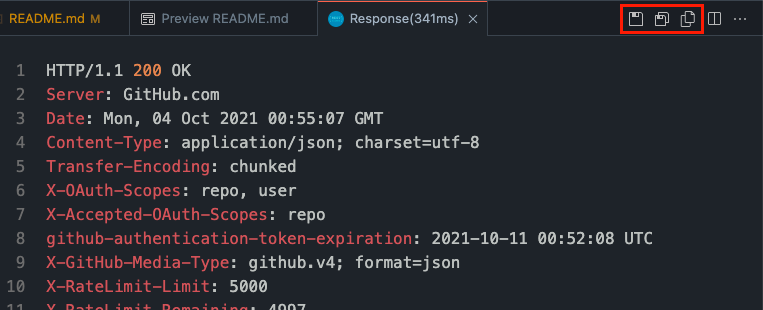
### 隔開各個請求。X-REQUEST-TYPE: GraphQL 表頭, REST Client 就會以 GraphQL 的方式進行請求。@ 可以設定變數。